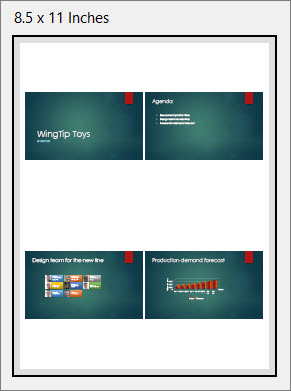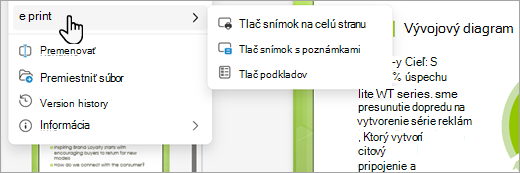Pri tlači podkladov vytvorí PowerPoint na webe kópiu vašej prezentácie vo formáte PDF. Väčšina programov na čítanie PDF súborov ponúka jednu snímku na stranu bez hlavičiek a piat. Ak však použijete najnovšiu verziu programu Adobe Reader, budete môcť tlačiť 2 alebo aj viac snímok na stranu.
-
Vyberte kartu Súbor , potom vyberte položku Tlačiť a vyberte požadovanú možnosť.
-
V dialógovom okne Tlač v časti Tlačiareň vyberte položku Microsoft Print to PDF.
-
V dialógovom okne Tlač môžete vybrať požadovaný počet kópií, rozloženie (na výšku alebo na šírku), požadovaný rozsah strán (Všetky, Iba nepárne strany, Iba párne strany), farbu alebo čiernobielu farbu, veľkosť papiera a ďalšie možnosti.
Poznámka: Ak potrebujete pomoc pri výbere ďalších možností tlače, vyberte prepojenie Pomocníka (otáznik) v pravom hornom rohu poľa Tlač .
-
Vyberte položku Tlačiť.
Tip: PDF súbor sa otvorí v novom okne prehliadača. Po dokončení tlače ho môžete zavrieť.
Ďalšie možnosti tlače nájdete v téme Tlač powerpointových snímok, podkladov alebo poznámok.